
.exe文件用安卓手机如何打开
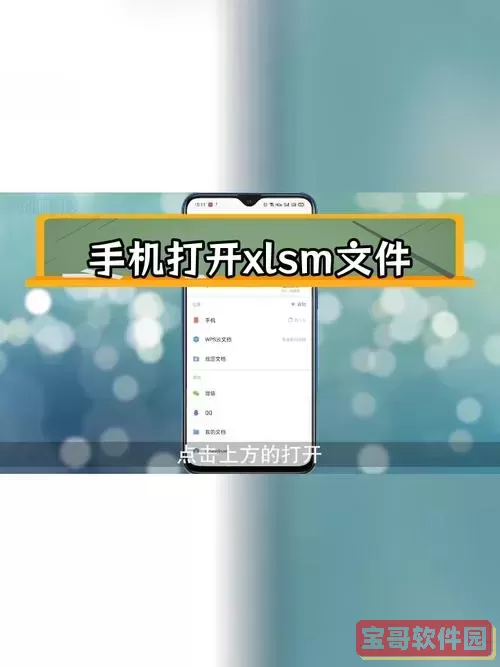
在日常生活和工作中,我们经常会遇到各种格式的文件,其中.exe文件是Windows操作系统中常见的可执行程序文件格式。它通常用于安装软件或运行应用程序。然而,对于使用安卓手机的用户来说,直接运行.exe文件并不是一件简单的事情。本文将围绕“.exe文件用安卓手机如何打开”这一话题,详细介绍安卓手机运行.exe文件的可能性、方法和注意事项,帮助用户更好地处理这类文件。
首先,我们需要了解.exe文件的本质。.exe文件是专为Windows环境设计的可执行文件,包含了程序运行所需的指令代码。由于安卓系统基于Linux内核,且体系结构与Windows的x86/x64不同,安卓手机默认无法识别和运行.exe文件。这意味着,直接在安卓手机上点击.exe文件通常不会有任何反应,或提示“无法打开该文件”。因此,要在安卓手机上打开.exe文件,需要绕过系统的限制,通过模拟器或转换工具来实现。

方法一:使用模拟器运行.exe文件
模拟器的原理是在不同操作系统平台上模拟Windows环境,从而使得.exe文件能在安卓系统上运行。目前,市面上一些模拟Windows的软件可以帮助实现此功能,但由于安卓硬件资源有限,模拟效果和运行速度可能受到影响。
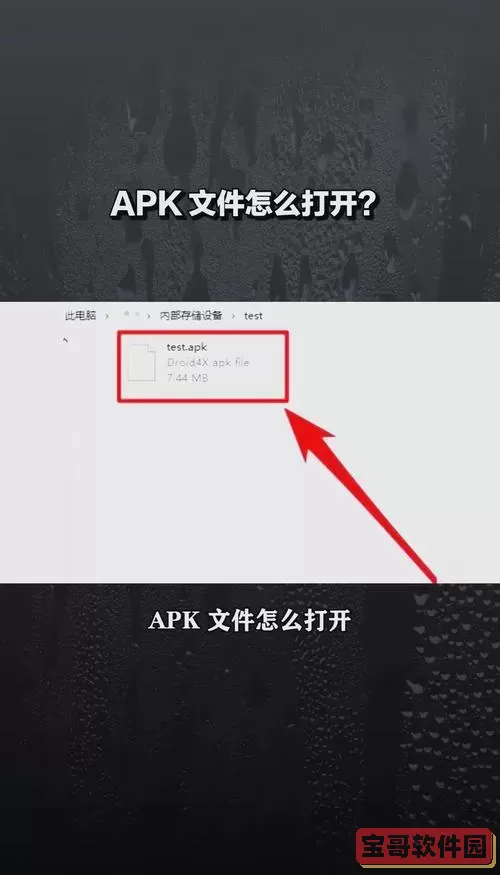
1. ExaGear Windows Emulator
ExaGear是一款较为知名的安卓Windows模拟器,可支持一定范围内的Windows应用程序运行。用户将.exe文件复制到手机存储后,可以通过ExaGear来打开并运行。需要注意的是,ExaGear支持的软件类型有限,并且官方已停止更新,因此兼容性和稳定性方面存在局限。
2. Wine for Android
Wine是一个开源的Windows兼容层项目,能够让Linux系统运行Windows应用,安卓版Wine可以在一定程度上支持.exe文件。用户在安卓手机上安装Wine后,可以尝试打开一些简单的.exe文件。Wine不是真正的模拟器,而是通过翻译API调用实现兼容,因此在性能方面有优势,但由于安卓硬件和系统差异,兼容的.exe文件种类有限。
方法二:远程桌面方式运行.exe文件
如果用户手里有桌面Windows电脑,可以通过远程桌面应用间接实现在手机上运行.exe文件。具体步骤是先在Windows电脑上打开.exe文件程序,安卓手机通过远程桌面软件(如微软远程桌面、TeamViewer、AnyDesk等)连接电脑,就能够在手机屏幕上操作那个程序,功能完整且兼容性好。
这种方法的优点是几乎支持所有.exe文件,无需担心安卓系统环境限制;缺点是需要保持网络连接和Windows主机在线,对于移动环境下的无网情况不适用。
方法三:寻找安卓版本或者替代软件
很多.exe文件对应的应用程序通常都有安卓版本或者功能类似的安卓软件。这是最实用且简单的方案。如果您需要安装的软件有官方安卓版本,建议直接在应用商店搜索下载;如果没有,可以寻找功能相近的替代应用,避免运行.exe文件带来的兼容性和安全风险。
注意事项
1. 安全第一
.exe文件可能携带病毒或恶意代码,尤其是来源不明的文件。安卓系统上运行此类文件或相关模拟器,风险相对较大。建议先通过杀毒软件扫描,确认文件安全后再尝试打开。
2. 性能限制
安卓手机硬件配置相较PC不够强劲,模拟器运行.exe文件通常非常吃资源,可能导致卡顿、闪退等现象,需要有一定的心理准备。
3. 法律合规
避免下载或运行盗版或未经授权的软件,保护知识产权也是每个用户应有的意识。
总结来说,虽然安卓手机无法原生支持.exe文件,但利用模拟器、远程桌面或寻找替代软件,可以在一定程度上实现打开.exe文件的目的。对于普通用户而言,推荐最简单且安全的做法是寻找安卓官方版本应用或者通过远程桌面连接PC来运行需要的.exe程序。希望本文内容能够帮助您解决在安卓设备上处理.exe文件的困惑,提升使用体验。